Visor de fotos de Windows 7 en Windows 10
¿Echas de menos aquel visor sencillo, ligero y retro de Windows 7?, ¿sabías que podías restaurar el visor de fotos de Windows en Windows 10 en tan solo 5 segundos?.
Sí, has leído bien, si no te gusta el moderno visor de fotos de Windows 10 o simplemente tienes un equipo lento con Windows 10 y quieres un visor que abra las fotos rápidamente, entonces sigue leyendo.
Visor de fotos de Windows 7 en Windows 10
Para los más jóvenes, el visor de fotos de Windows 7 comenzó en Windows XP y evolucionó ligeramente en Windows Vista y un poco más en 7.

Contaba con posibilidades para imprimir, enviar por correo electrónico, grabar en disco, mostrar diapositivas, zoom o girar las fotos 90º.
Aunque no existan razones por las que este editor pueda ser considerado mejor que FOTOS de Windows 10, tienes algunas ventajas que resaltamos aquí:
VENTAJAS:
- Es mucho más rápido en discos duros o equipos lentos
- Los fondos transparentes de los PNG se ven transparentes
- Resulta más cómodo para gente veterana
Deja de aburrirme, ¿como restauro el visor de Windows 7?
Bien, pasamos a lo que nos interesa, para restaurar el visor de Windows 7 bastará con descargar el siguiente archivo y ejecutarlo.
RESTAURAR VISUALIZADOR DE FOTOS – WINDOWS 10
RESTAURAR VISUALIZADOR DE FOTOS – WINDOWS 10 – OTRO ENLACE
Una vez ejecutado, le decimos que sí para permitirle agregar unas entradas al registro de Windows.
No hará falta reiniciar, ya tendremos el visor de Windows 7 como opción, pero también podemos ponerlo como predeterminado.
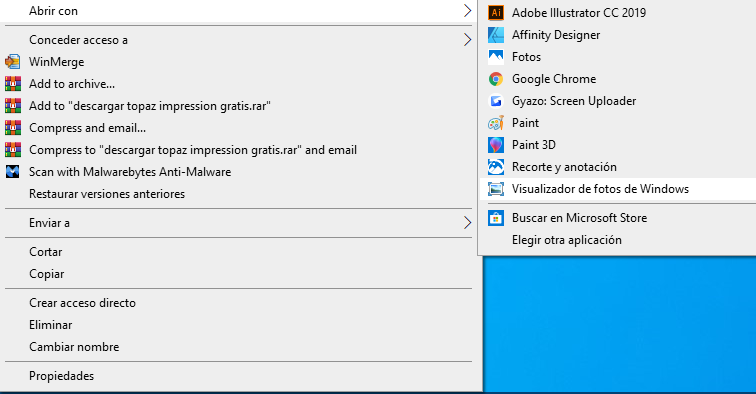
Para hacerlo predeterminado, bastará con hacer CLICK en INICIO y escribir APLICACIONES PREDETERMINADAS.
Una vez en la ventana de aplicaciones predeterminadas, pinchamos en FOTOS y seleccionamos el Visualizador de fotos de Windows.
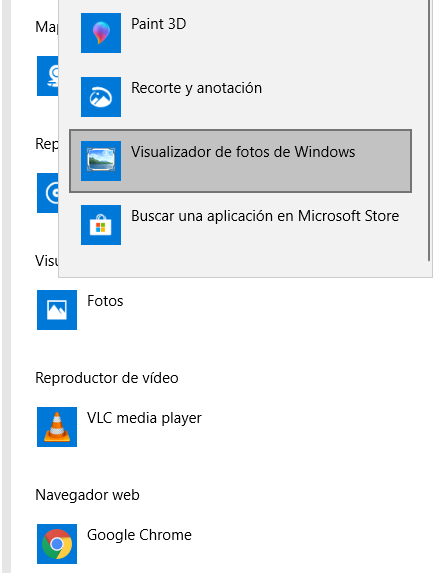
Eso es todo, si te ha gustado este artículo o te ha servidor, por favor, puntúalo con 4 o 5 estrellas.
Si has tenido problemas o errores, puedes dejarnos un mensaje en comentarios y te responderemos lo antes posible con una solución o guía.
Tal vez te interese saber como instalar Microsoft Store en Windows 10.

